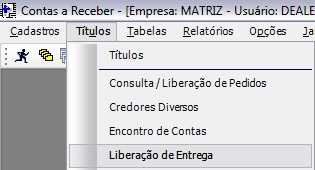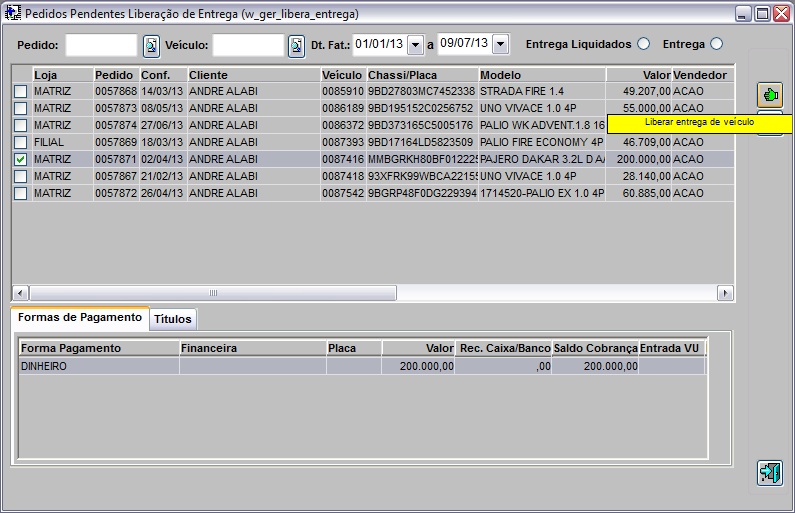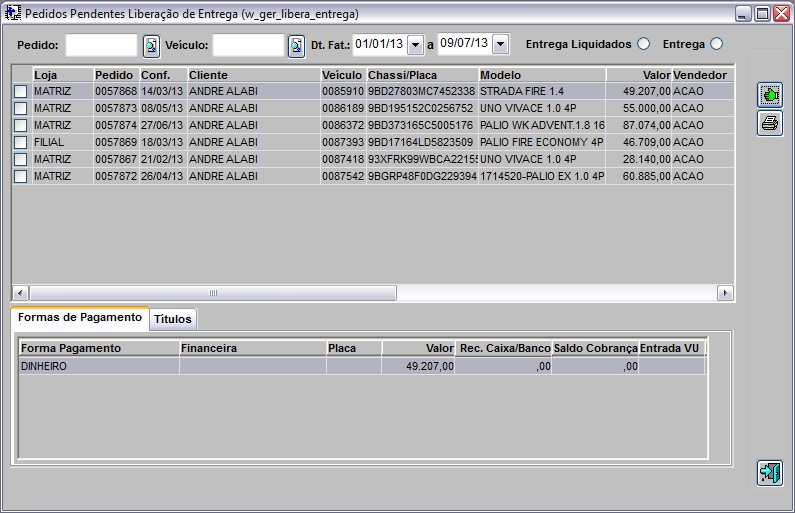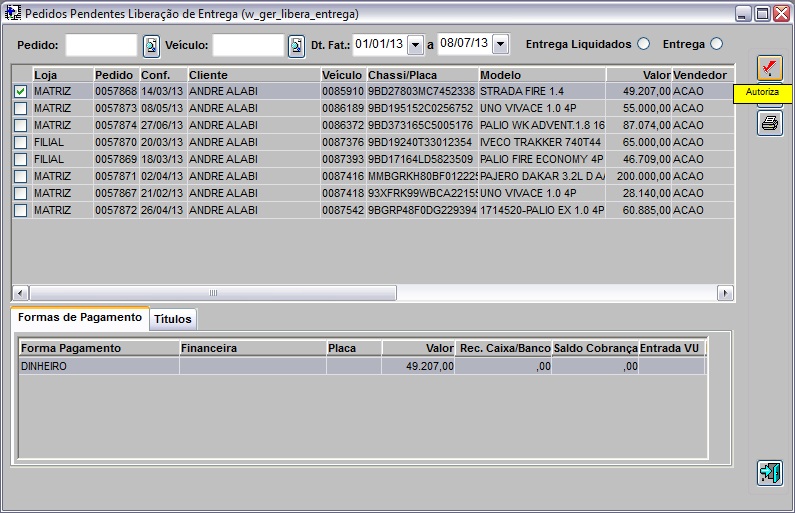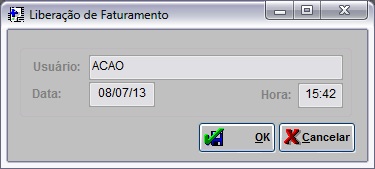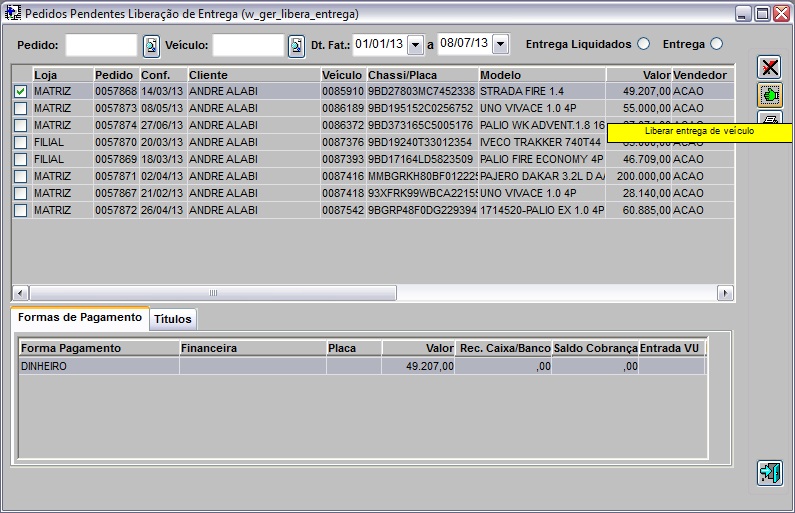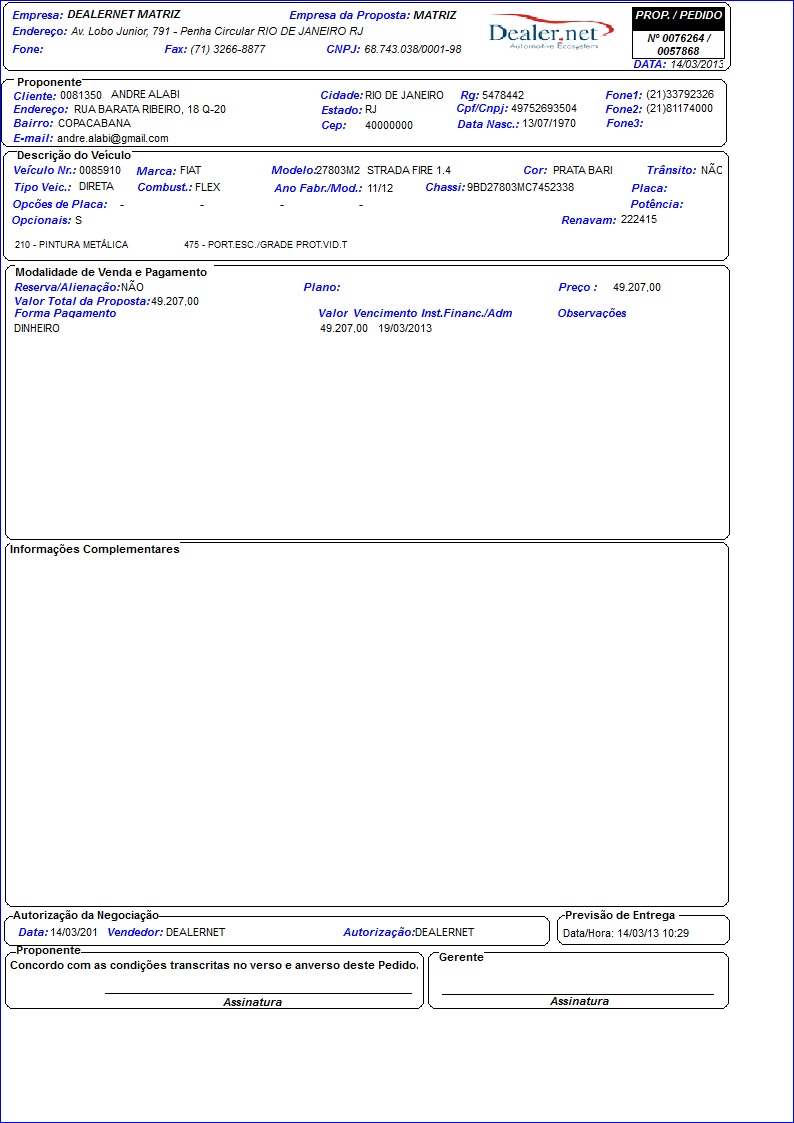De Dealernet Wiki | Portal de Soluçăo, Notas Técnicas, Versőes e Treinamentos da Açăo Informática
Tabela de conteĂşdo |
Introdução
A opção Liberação de Entrega serve para realizar a liberação de entrega de forma simultânea dos veĂculos.
Configurações
Utiliza Confirmação de Proposta Especial
Realizando Liberação de Entrega
Como Realizar Liberação de Entrega
MĂ“DULO CONTAS A RECEBER
1. No menu principal clique em TĂtulos e Liberação de Entrega;
2. Na janela Pedidos Pendentes Liberação de Entrega informe a Dt. Fat. e clique em TAB;
Nota:
- Utilize as opções Pedido, VeĂculo, Entrega Liquidados e Entrega para filtrar o pedido.
3. Em seguida selecione o pedido e clique em Liberar entrega de veĂculo;
Entendendo as opções da tela:
Botão Autorizar serve para realizar a confirmação especial. O mesmo só aparece se o parâmetro Utiliza Confirmação de Proposta Especial estiver configurado com Valor Sim.
- BotĂŁo Liberar entrega de veĂculo serve para realizar a liberação de entrega de veĂculos, que pode acontecer de forma simultânea.
- BotĂŁo Imprimir serve para visualizar a proposta/pedido.
- Campo Formas de Pagamento mostram as formas de pagamento da proposta/pedido.
- Campo TĂtulos mostram os tĂtulos da proposta/pedido.
4. Clique em Sim para liberar o(s) pedido(s) marcado(s);
5. Pedido entregue. O mesmo some da tela.
Como Realizar Liberação de Entrega com Autorização
MĂ“DULO CONTAS A RECEBER
1. No menu principal clique em TĂtulos e Liberação de Entrega;
2. Na janela Pedidos Pendentes Liberação de Entrega informe a Dt. Fat. e clique em TAB;
3. Em seguida selecione o pedido e clique em Autoriza;
4. Clique em OK para confirmar a liberação de faturamento;
5. Clique em Liberar entrega de veĂculo;
6. Clique em Sim para liberar o(s) pedido(s) marcado(s);
7. Pedido entregue. O mesmo some da tela.
Como Imprimir a Liberação de Entrega
MĂ“DULO CONTAS A RECEBER
1. No menu principal clique em TĂtulos e Liberação de Entrega;
2. Na janela Pedidos Pendentes Liberação de Entrega informe a Dt. Fat. e clique em TAB;
Nota:
- Utilize as opções Pedido, VeĂculo, Entrega Liquidados e Entrega para filtrar o pedido.
3. Em seguida selecione o pedido e clique em Imprimir;
4. Na janela RelatĂłrio - Proposta selecione o Layout: Modelo 1, Modelo 2, Modelo 3, Modelo 4 ou Modelo 5;
5. Clique em Preview para visualizar a proposta/pedido. E Imprimir para imprimi-la;
6. Proposta / Pedido impresso.